通过一个视频,快速上手开贝修图Max开贝修图Max深度对接PS,使用时需连接PS先看一下软件界面工作台区域位于中间,配方区域在左侧·第一部分:导入照片在工作台上方有“导入照片”选项,可以将照片导入或整个文件夹选中照片或文件夹,点击“导入”按钮即可也可以将照片或文件夹拖入工作台区域完成导入·第二部分:单张修图双击照片缩略图,打开PS进行修图右侧是开贝修图的功能菜单上方是开贝的配方区域,中间是常用工具下方是AI修图功能面板点击配方,会自动执行配方中的修图功能官方提供了九种场景下的通用配方,用户可直接使用,也可根据需要进行调节点击图层前的小眼睛可以查看效果对比针对皮肤上的疤痕和瑕疵,可以使用智能瑕疵修复工具进行修复圈中需要处理的部分,快捷键为【ALT+Q】智能瑕疵修复工具不仅可以去除皮肤上的瑕疵,还可以去除背景上的瑕疵合并效果、置入原片、对比原图和保存照片等选项也在智能瑕疵修复工具后保存照片时,可以设置是否覆盖源文件、照片的保存格式等完成后点击“保存照片”即可保存成功的照片会在软件工作台界面显示绿色标识,代表已导出·第三部分:批量修图选中要批量处理的照片,拖到需要使用的配方上照片缩略图上会显示已添加配方标识点击右上角的“导出成品”,选择导出路径,点击“导出照片”,软件会自动处理照片打开照片预览查看效果将鼠标放在照片缩略图右下角的放大镜上,可查看图片预览按空格键进入预览模式,按X查看对比滑动鼠标滚轮可放大缩小,按左右方向键可切换照片完成配放后的图片可再次打开到PS使用开贝修图Max的修图功能进行精修接下来的教程将详细介绍开贝修图Max的每项功能,以及如何使用这些功能,让照片达到精修的效果本期教程到此结束,下期见:开贝修图Max、AI精修软件、买断不限张
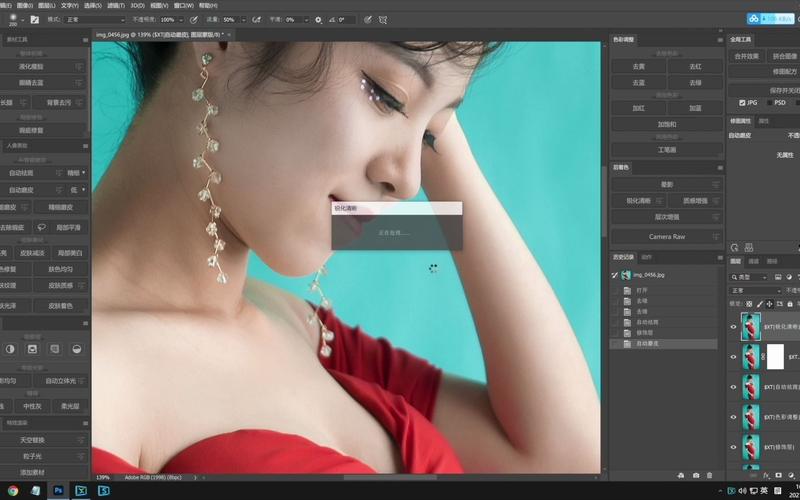
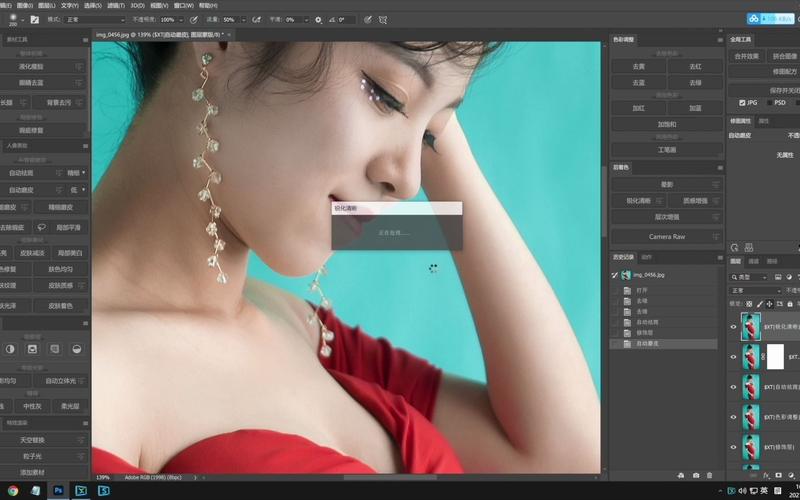
0 评论